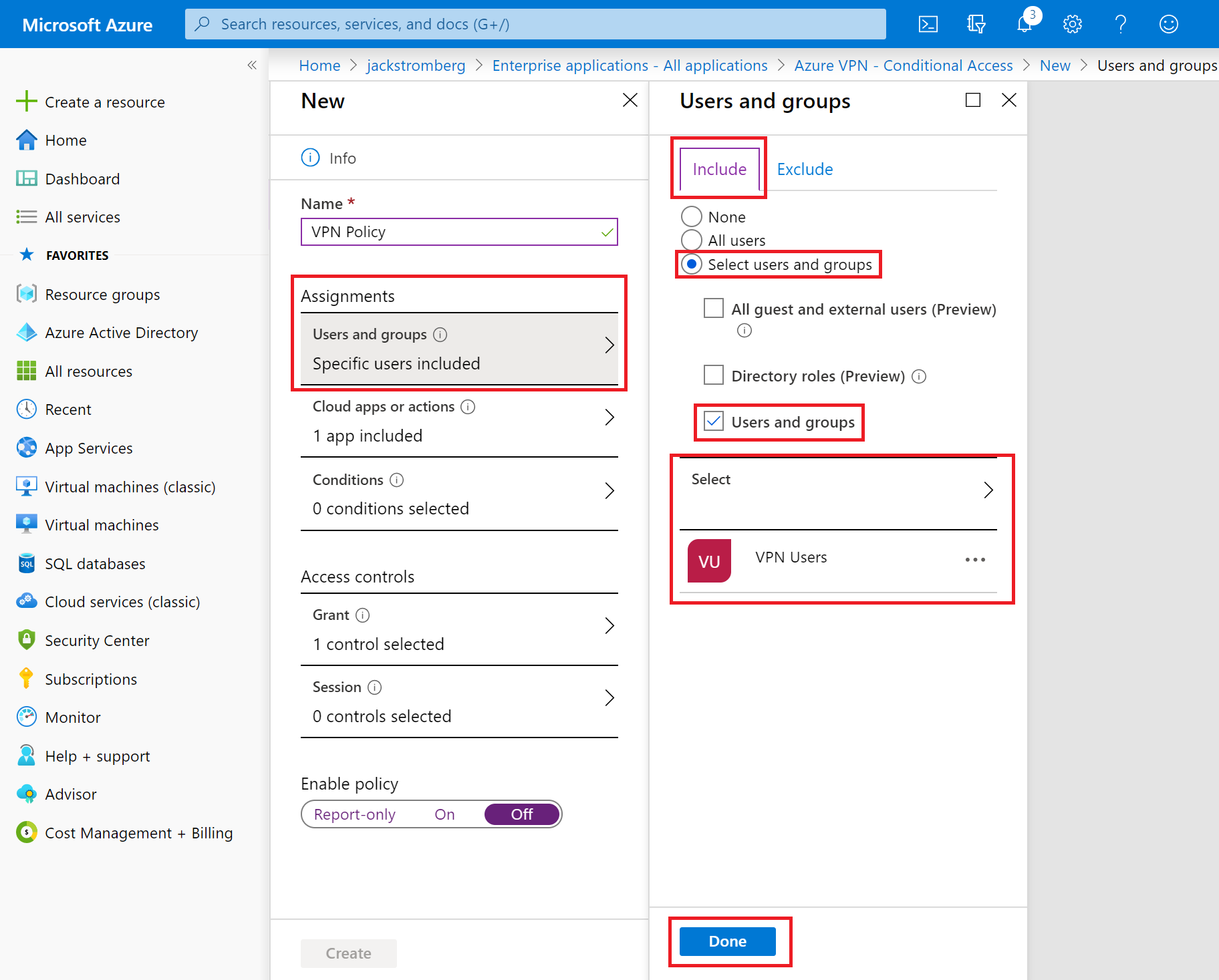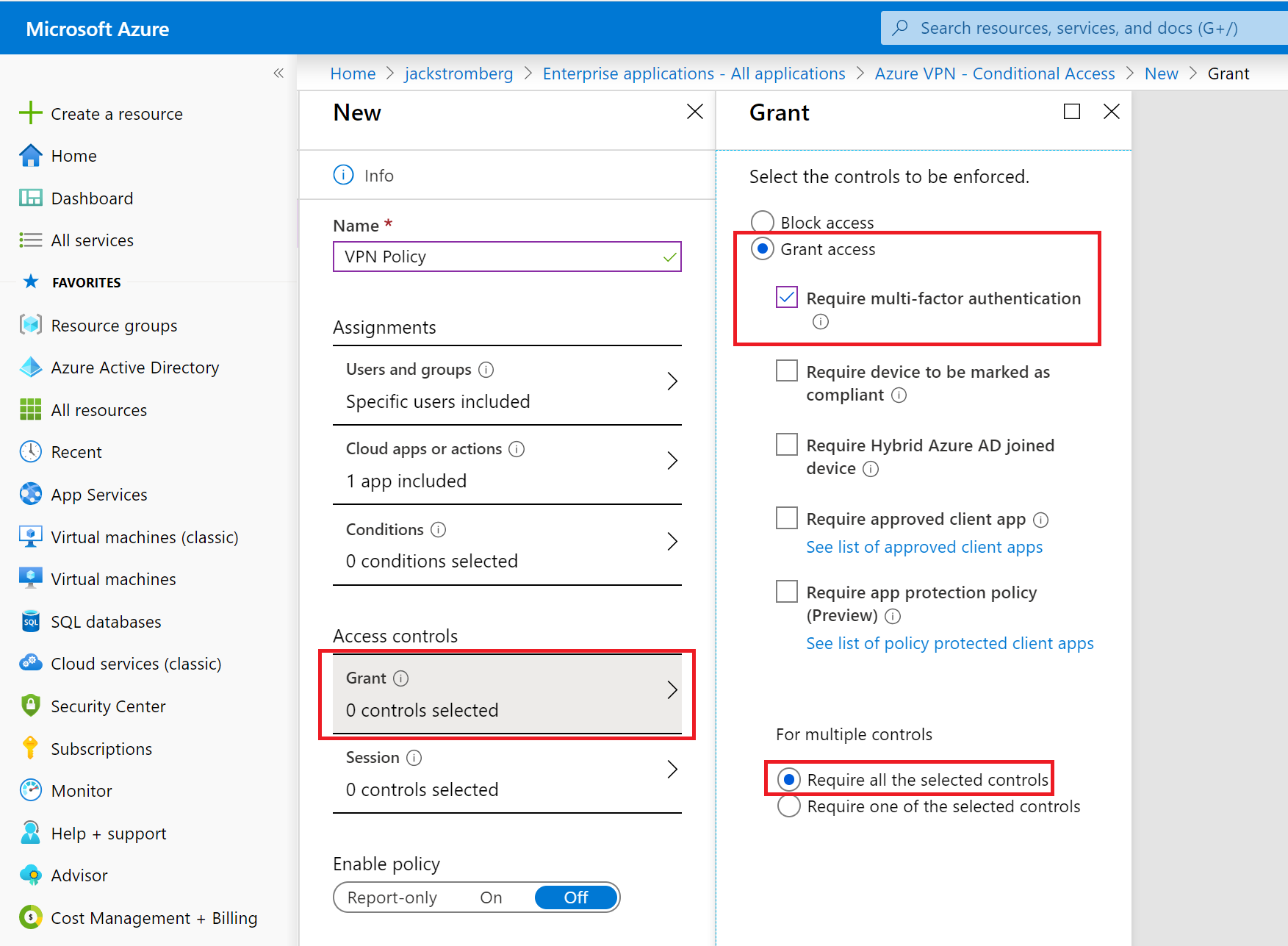Mengaktifkan autentikasi multifaktor ID Microsoft Entra (MFA) untuk pengguna VPN P2S
Jika Anda ingin pengguna dimintai faktor autentikasi kedua sebelum memberikan akses, Anda dapat mengonfigurasi autentikasi multifaktor (MFA) Microsoft Entra. Anda dapat mengonfigurasi MFA per pengguna, atau Anda dapat memanfaatkan MFA melalui Akses Bersyarat.
- MFA per pengguna dapat diaktifkan tanpa biaya tambahan. Saat Anda mengaktifkan MFA per pengguna, pengguna diminta untuk autentikasi faktor kedua terhadap semua aplikasi yang terkait dengan penyewa Microsoft Entra. Lihat Opsi 1 untuk langkah-langkahnya.
- Akses Bersyarat memungkinkan kontrol yang lebih halus tentang bagaimana faktor kedua harus dipromosikan. Ini dapat memungkinkan penugasan MFA hanya untuk VPN, dan mengecualikan aplikasi lain yang terkait dengan penyewa Microsoft Entra. Lihat Opsi 2 untuk langkah-langkah konfigurasi. Untuk informasi selengkapnya tentang Akses Bersyar, lihat Apa itu Akses Bersyar?
Aktifkan autentikasi
- Navigasi ke MICROSOFT Entra ID -> Aplikasi perusahaan -> Semua aplikasi.
- Pada halaman Aplikasi perusahaan - Semua aplikasi , pilih Azure VPN.
Konfigurasikan pengaturan masuk
Di halaman Azure VPN - Properti, konfigurasikan pengaturan masuk.
- Atur Diaktifkan bagi pengguna untuk masuk? ke Ya. Pengaturan ini memungkinkan semua pengguna dalam penyewa AD untuk berhasil tersambung ke VPN.
- Atur Penetapan pengguna yang diperlukan? ke Ya jika Anda ingin membatasi masuk hanya kepada pengguna yang memiliki izin ke Azure VPN.
- Simpan perubahan Anda.
Opsi 1 - Akses Per Pengguna
Membuka halaman MFA
- Masuk ke portal Azure.
- Navigasi ke ID Microsoft Entra -> Pengguna.
- Pada halaman Pengguna - Semua pengguna , pilih MFA Per pengguna untuk membuka halaman autentikasi multifaktor Per pengguna.
Pilih pengguna
- Di halaman autentikasi multifaktor, pilih pengguna yang ingin Anda aktifkan MFA-nya.
- Pilih Aktifkan MFA.
Opsi 2 - Akses Bersyarat
Akses Bersyarat memungkinkan kontrol akses terperinci berdasarkan per aplikasi. Untuk menggunakan Akses Bersyarat, Anda harus memiliki Microsoft Entra ID P1 atau P2 atau lisensi yang lebih besar yang diterapkan kepada pengguna yang akan tunduk pada aturan Akses Bersyarat. Untuk informasi selengkapnya, lihat Apa itu Akses Bersyarah?
Buka halaman Microsoft Entra ID - Aplikasi perusahaan - Semua aplikasi dan klik Azure VPN.
- Klik Akses Bersyarat.
- Klik Kebijakan baru untuk membuka panel Baru.
Di panel Baru, navigasi ke Penetapan -> Pengguna dan grup. Pada tab Pengguna dan grup - > Sertakan:
- Klik Pilih pengguna dan grup.
- Centang Pengguna dan grup.
- Klik Pilih untuk memilih grup atau sekumpulan pengguna yang akan dipengaruhi oleh MFA.
- Klik Selesai.
Di panel Baru, navigasi ke panel Kontrol akses -> Izinkan:
- Klik Beri akses.
- Pilih Wajibkan autentikasi multifaktor.
- Klik Wajibkan semua kontrol yang dipilih.
- Klik Pilih.
Di bagian Aktifkan kebijakan:
- Pilih Aktif.
- Klik Buat untuk membuat kebijakan.
Langkah berikutnya
Agar terhubung ke jaringan virtual, Anda harus membuat dan mengonfigurasi profil klien VPN. Lihat Konfigurasi klien VPN untuk koneksi P2S VPN.